Pytanie
Problem: Jak naprawić błąd „Brak pliku D3DCompiler_47.dll” w systemie Windows?
Cześć, mam problem z błędem: „Program nie może się uruchomić, ponieważ na komputerze brakuje D3DCompiler_47.dll. Spróbuj ponownie zainstalować program, aby rozwiązać problem.” Chociaż zwykle nie zwracam uwagi na błędy, które nie wpływają na moje aplikacje, ten uniemożliwia mi granie w Warhammera. Proszę pomóż!
Rozwiązany Odpowiedź
„Program nie może się uruchomić, ponieważ na komputerze brakuje pliku D3DCompiler_47.dll. Spróbuj ponownie zainstalować program, aby naprawić problem” to błąd, który utrzymuje się od wielu lat i mogą się z nim spotkać użytkownicy komputerów wszystkich wersji systemu Windows. Problem leży w pliku D3DCompiler_47.dll, który jest jednym z DirectX[1] składniki.
Microsoft DirectX to zbiór interfejsów API (interfejsów programowania aplikacji)[2] i jest używany głównie do intensywnych zadań multimedialnych, takich jak programowanie gier, renderowanie wideo i tym podobne. Innymi słowy, jeśli masz problem z D3DCompiler_47.dll (w konsekwencji DirectX), nie będziesz w stanie uruchomić powiązane zadania – aplikacje lub gry mogą się nie uruchamiać, sterowniki nie będą działać aktualizacja. Ten problem jest szczególnie powszechny wśród użytkowników programu Photoshop.
DirectX, czyli Direct3D API, jest często używany w tworzeniu gier wideo dla systemu Windows. Dlatego podczas próby uruchomienia różnych gier wideo często pojawia się błąd „Program nie może się uruchomić, ponieważ na komputerze brakuje pliku D3DCompiler_47.dll”.

Aby naprawić „Program nie może się uruchomić, ponieważ na komputerze brakuje D3DCompiler_47.dll. Spróbuj ponownie zainstalować program, aby naprawić problem”, użytkownicy muszą rozwiązać problem, ponieważ przyczyny awarii komponentu mogą się znacznie różnić, w tym:
- Uszkodzony lub uszkodzony plik D3DCompiler_47.dll
- Przypadkowo usunięty plik D3DCompiler_47.dll podczas odinstalowywania programu
- Nieaktualne Windows
- Uszkodzenie pliku systemowego
- Infekcja złośliwym oprogramowaniem
- Nieaktualne/niekompatybilne sterowniki GPU itp.
Z tego powodu istnieje kilka różnych sposobów naprawienia brakującego błędu D3DCompiler_47.dll, w tym: ponowna rejestracja pliku, ponowna instalacja powiązanego programu, skanowanie komputera w poszukiwaniu uszkodzeń plików systemowych za pomocą Skanowanie SFC itp.
Niemniej jednak, jeśli chcesz wykonać automatyczną naprawę błędu D3DCompiler_47.dll, możesz pobrać i zainstalować ReimagePralka Mac X9 – to oprogramowanie może automatycznie wykonywać różne poprawki systemu i często ratuje użytkowników przed poważnymi problemami z komputerem.
Napraw 1. Zaktualizuj system Windows wraz z DirectX
Aby naprawić uszkodzony system, musisz zakupić licencjonowaną wersję Reimage Reimage.
DirectX jest tak ważnym składnikiem systemu operacyjnego Windows, że jego poprawki są zawarte w głównych aktualizacjach systemu operacyjnego. Dlatego tak długo, jak zastosujesz aktualizacje systemu Windows, DirectX również zostanie zaktualizowany. Oto jak to zrobić:
- Kliknij prawym przyciskiem myszy Początek i wybierz Ustawienia
- Iść do Aktualizacja i bezpieczeństwo
- Po prawej stronie kliknij Sprawdź aktualizacje
- Poczekaj, aż Wdowa pobierze i zainstaluje aktualizacje
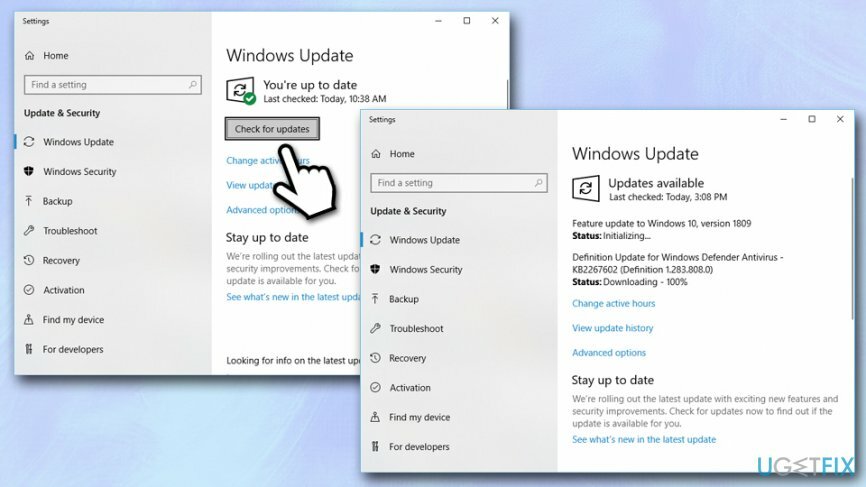
- Uruchom ponownie Twój system
Uwaga: jeśli używasz systemu Windows 7 lub 8, możesz spróbować zastosować aktualizację KB4019990 z tutaj.
Napraw 2. Pobierz i zainstaluj najnowsze sterowniki wideo
Aby naprawić uszkodzony system, musisz zakupić licencjonowaną wersję Reimage Reimage.
Sterowniki urządzeń są kluczowymi elementami każdego systemu Windows, ponieważ zapewniają normalne działanie między sprzęt i oprogramowanie – mogą być rozwijane przez różne firmy i mieć różne specyfikacje. Sterowniki po prostu działają jako połączenie między nimi, a każda konfiguracja używa innego zestawu sterowników.
Jednak sterowniki nie są doskonałe i czasami mogą przestać działać z różnych powodów (takich jak nieprawidłowo zastosowane aktualizacje). Chociaż nie ma powodu, aby użytkownicy regularnie aktualizowali sterowniki, błędy typu „Program nie może uruchom, ponieważ na komputerze brakuje pliku D3DCOMPILER_47.dll” można to naprawić, wykonując dokładnie że.
Ponieważ D3DCOMPILER_47.dll jest składnikiem DirectX, który jest powiązany z grafiką, należy pobrać i zainstalować najnowsze aktualizacje sterowników wideo:
- Kliknij prawym przyciskiem myszy Początek przycisk i wybierz Menadżer urządzeń
- Rozwiń Karty graficzne sekcja, aby zobaczyć sterowniki wideo
- Kliknij prawym przyciskiem myszy nazwę swojego GPU i wybierz Uaktualnij sterownik
- Wybierać Wyszukaj automatycznie zaktualizowane oprogramowanie sterownika
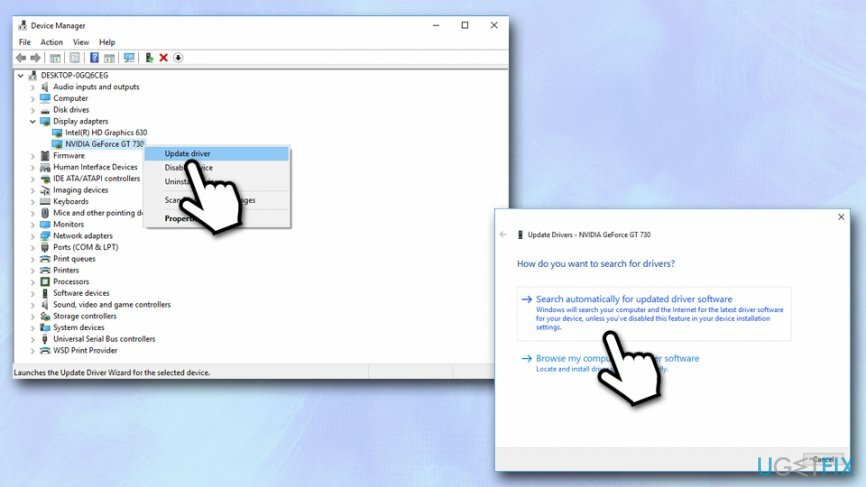
- Windows będzie automatycznie pobierz i zainstaluj najnowsze aktualizacje
- Ponowne uruchomienie twój komputer
Napraw 3. Uruchom skanowanie profesjonalnym oprogramowaniem antywirusowym
Aby naprawić uszkodzony system, musisz zakupić licencjonowaną wersję Reimage Reimage.
Jeśli żaden z dwóch plików D3DCompiler_47.dll nie zawiera poprawek błędów wymienionych powyżej, powinieneś spróbować sprawdzić system pod kątem złośliwego oprogramowania. Infekcja wirusowa może uszkodzić wiele plików systemu operacyjnego[3] i uniemożliwić jego normalne działanie, w wyniku czego pojawia się błąd „Program nie może się uruchomić, ponieważ na komputerze brakuje D3DCOMPILER_47.dll”.
Dostępnych jest wiele aplikacji zabezpieczających innych firm, które mogą wykrywać i usuwać złośliwe oprogramowanie z komputera. Chociaż większość dostawców ma dostępną wersję bezpłatną, możesz rozważyć zakup licencji na kompleksowe zabezpieczenia. Możesz też po prostu zastosować program Windows Defender (Microsoft Defender), który jest wbudowany w system Windows i poza tym jest bezpłatny.
- Wpisz Bezpieczeństwo w wyszukiwarce Windows i wybierz Bezpieczeństwo systemu Windows opcja
- Wybierać Ochrona przed wirusami i zagrożeniami
- Kliknij Opcje skanowania
- Wybierać Pełne skanowanie a następnie kliknij Skanuj teraz
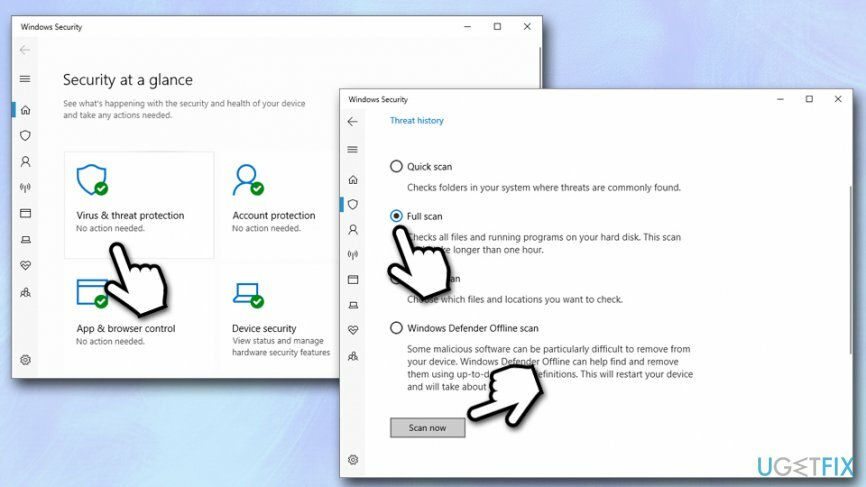
Napraw 4. Ponownie zarejestruj plik D3DCOMPILER_47.dll za pomocą wiersza polecenia
Aby naprawić uszkodzony system, musisz zakupić licencjonowaną wersję Reimage Reimage.
Brakujące pliki DLL to coś, co nie jest rzadkością, a jedną z głównych poprawek, które można zastosować, jest próba ponownej rejestracji plików za pomocą wiersza polecenia. Wykonaj następujące czynności:
- Wpisz cmd w polu wyszukiwania Windows
- Kliknij prawym przyciskiem myszy na Wiersz polecenia wynik wyszukiwania i wybierz Uruchom jako administrator
- W nowym oknie wpisz następujące polecenia i naciśnij Wchodzić po każdym:
regsvr32 /u D3DCompiler_47.dll
regsvr32 /i D3DCompiler_47.dll
- Zamknij wiersz polecenia i uruchom ponownie twoja maszyna
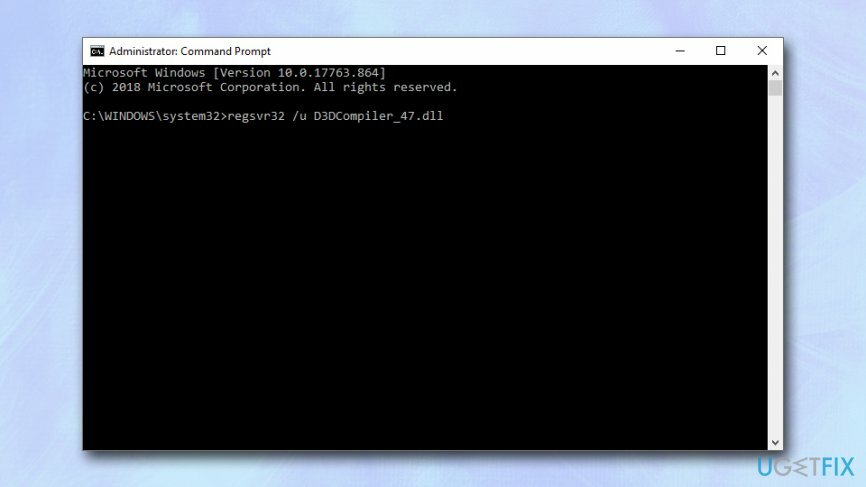
- Spróbuj uruchomić aplikację, która pokazała błąd „Program nie może się uruchomić, ponieważ na komputerze brakuje D3DCOMPILER_47.dll”
Napraw 5. Uruchom skanowanie SFC, aby sprawdzić, czy system nie jest uszkodzony
Aby naprawić uszkodzony system, musisz zakupić licencjonowaną wersję Reimage Reimage.
Skanowanie SFC to prosty, ale skuteczny sposób sprawdzania uszkodzeń plików systemu Windows:
- otwarty Wiersz polecenia jak wyjaśniono w poprawce nr. 4
- Wpisz następujące polecenie i naciśnij Wchodzić:
sfc / scannow
- Poczekaj, aż system Windows wykona pełne skanowanie – poinformuje Cię, czy znaleziono jakiekolwiek uszkodzenie i czy zastosowano jakieś poprawki
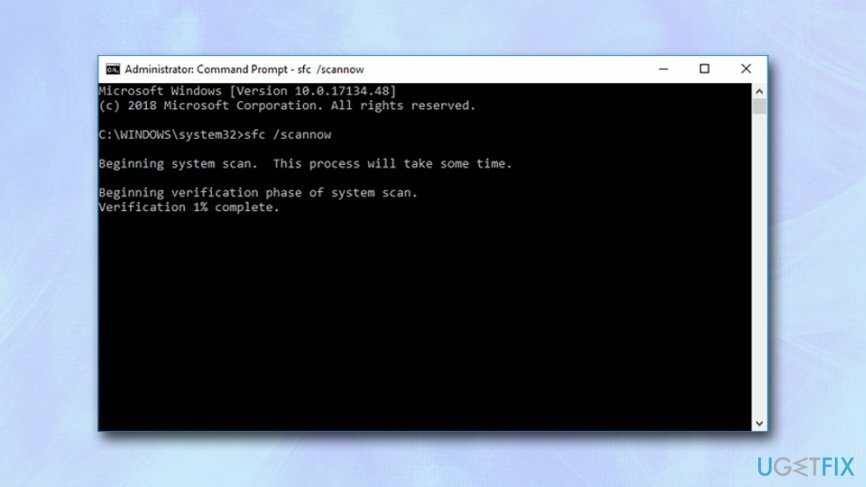
Napraw 6. Ponownie zainstaluj problematyczne oprogramowanie
Aby naprawić uszkodzony system, musisz zakupić licencjonowaną wersję Reimage Reimage.
Jeśli żadna z powyższych metod nie pomogła, możesz rozważyć całkowite ponowne zainstalowanie powiązanego programu. W tym celu po prostu wejdź do Panelu sterowania:
- Wpisz Panel sterowania w polu wyszukiwania Windows
-
Kliknij prawym przyciskiem myszy w powiązanej aplikacji i wybierz Odinstaluj
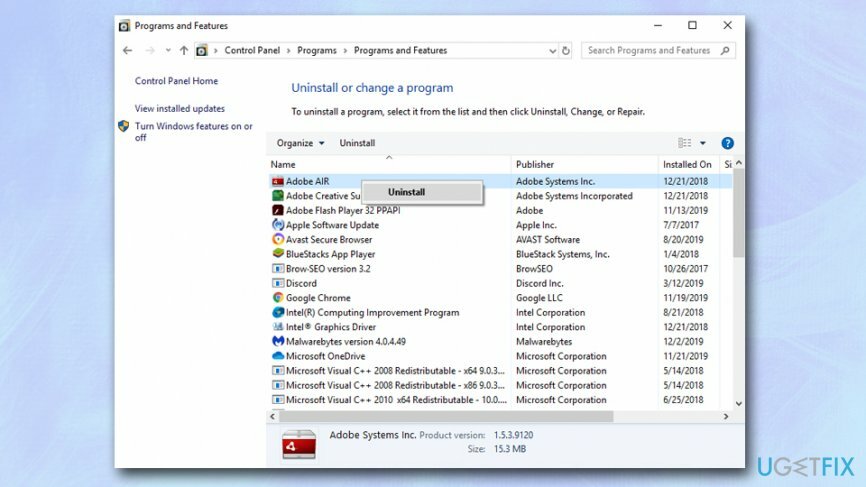
- Pobierz aplikację ponownie i zainstaluj ją
- Sprawdź, czy problem nadal występuje
Napraw błędy automatycznie
Zespół ugetfix.com dokłada wszelkich starań, aby pomóc użytkownikom znaleźć najlepsze rozwiązania w celu wyeliminowania ich błędów. Jeśli nie chcesz zmagać się z ręcznymi technikami naprawy, skorzystaj z automatycznego oprogramowania. Wszystkie polecane produkty zostały przetestowane i zatwierdzone przez naszych profesjonalistów. Poniżej wymieniono narzędzia, których możesz użyć do naprawienia błędu:
Oferta
Zrób to teraz!
Pobierz poprawkęSzczęście
Gwarancja
Zrób to teraz!
Pobierz poprawkęSzczęście
Gwarancja
Jeśli nie udało Ci się naprawić błędu za pomocą Reimage, skontaktuj się z naszym zespołem pomocy technicznej w celu uzyskania pomocy. Podaj nam wszystkie szczegóły, które Twoim zdaniem powinniśmy wiedzieć o Twoim problemie.
Ten opatentowany proces naprawy wykorzystuje bazę danych zawierającą 25 milionów komponentów, które mogą zastąpić każdy uszkodzony lub brakujący plik na komputerze użytkownika.
Aby naprawić uszkodzony system, musisz zakupić licencjonowaną wersję Reimage narzędzie do usuwania złośliwego oprogramowania.

Prywatny dostęp do Internetu to VPN, który może uniemożliwić dostawcom usług internetowych, rząd, a stronom trzecim od śledzenia Twojej sieci i pozwalają zachować całkowitą anonimowość. Oprogramowanie zapewnia dedykowane serwery do torrentowania i przesyłania strumieniowego, zapewniając optymalną wydajność i nie spowalniając działania. Możesz także ominąć ograniczenia geograficzne i przeglądać takie usługi jak Netflix, BBC, Disney+ i inne popularne serwisy streamingowe bez ograniczeń, niezależnie od tego, gdzie się znajdujesz.
Ataki złośliwego oprogramowania, zwłaszcza ransomware, są zdecydowanie największym zagrożeniem dla Twoich zdjęć, filmów, plików służbowych lub szkolnych. Ponieważ cyberprzestępcy używają solidnego algorytmu szyfrowania do blokowania danych, nie można go już używać, dopóki nie zostanie zapłacony okup w bitcoinach. Zamiast płacić hakerom, powinieneś najpierw spróbować użyć alternatywy powrót do zdrowia metody, które mogą pomóc w odzyskaniu przynajmniej części utraconych danych. W przeciwnym razie możesz również stracić pieniądze wraz z plikami. Jedno z najlepszych narzędzi, które może przywrócić przynajmniej część zaszyfrowanych plików – Odzyskiwanie danych Pro.